Casio XW-P1 Benutzerhandbuch
Seite 77
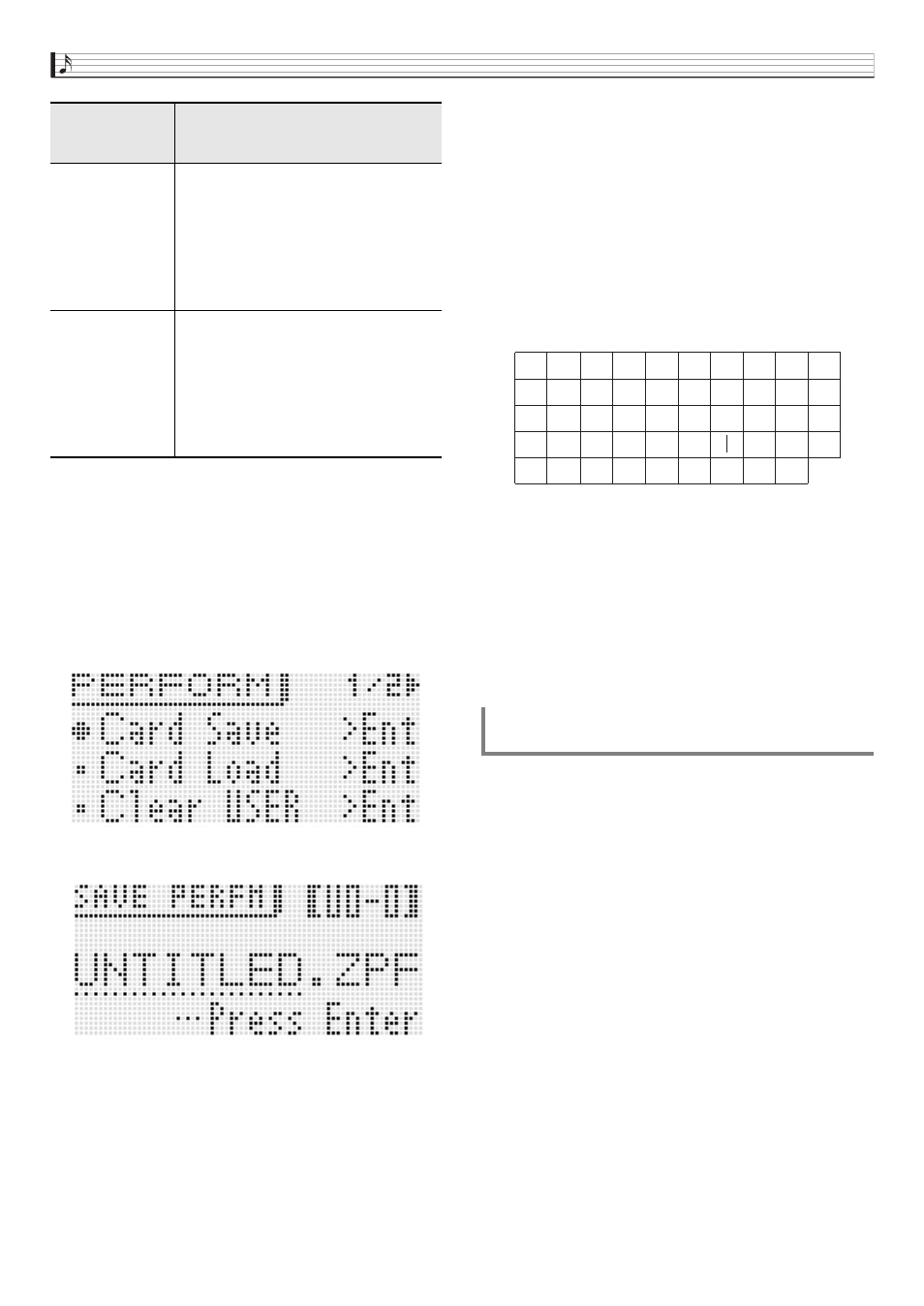
Benutzen einer Speicherkarte
G-76
3.
Bewegen Sie mit den
bq
Aufwärts (q) und
Abwärts (w)-Tasten den Menü-Cursor (0) zu
„Card Save“ (oder „Save“, wenn Sie alle Daten
speichern wollen) und drücken Sie dann
bq
ENTER.
• Dies zeigt eine Anzeige wie unten an. (Im restlichen
Vorgehen wird als Beispiel die Anzeige verwendet, die
erscheint, wenn Sie diese Schritte aus dem
Performance-Modus ausführen.)
4.
Drücken Sie
bq
ENTER.
5.
Wählen Sie die Bank- und Speicherort-Nummer
und geben Sie einen Dateinamen ein. Mit den
folgenden Schritten können Sie den
automatisch als Anfangsvorgabe zugewiesenen
Dateinamen ändern.
• Näheres zum Eingeben von Zeichen finden Sie unter
„Erzeugen von Klangfarben“ auf Seite G-12.
• Sie können die unten gezeigten Zeichen verwenden.
• Die drei Zeichen am Ende eines Dateinamens sind die
Dateinamen-Erweiterung, die den in der Datei
gespeicherten Datentyp angibt.
6.
Wenn alles wunschgemäß eingestellt ist,
drücken Sie bitte die
bq
(ENTER)-Taste.
7.
Beantworten Sie die Abfrage „Sure?“ mit der
bq
YES-Taste, um zu speichern, oder mit der
bq
NO-Taste, um abzubrechen.
1.
Drücken Sie
7
SETTING.
2.
Bewegen Sie mit den
bq
Aufwärts (q) und
Abwärts (w)-Tasten den Menü-Cursor (0) zu
„CardUtility“ und drücken Sie dann
bq
ENTER.
• Die „CARD UTIL“-Anzeige erscheint.
3.
Bewegen Sie mit den
bq
Aufwärts (q) und
Abwärts (w)-Tasten den Menü-Cursor (0) zu
„ALL Data“ und drücken Sie dann
bq
ENTER.
Alle Daten
1. Drücken Sie
7
SETTING.
2. Bewegen Sie mit den
bq
Aufwärts (q)
und Abwärts (w)-Tasten den
Menü-Cursor (0) zu „CardUtility“ und
drücken Sie dann
bq
ENTER.
3. Bewegen Sie mit den
bq
Aufwärts (q)
und Abwärts (w)-Tasten den
Menü-Cursor (0) zu „All data“ und drücken
Sie dann
bq
ENTER.
Einstelldaten
1. Drücken Sie
7
SETTING.
2. Bewegen Sie mit den
bq
Aufwärts (q)
und Abwärts (w)-Tasten den
Menü-Cursor (0) zu „CardUtility“ und
drücken Sie dann
bq
ENTER.
3. Bewegen Sie mit den
bq
Aufwärts (q)
und Abwärts (w)-Tasten den
Menü-Cursor (0) zu „SettingData“ und
drücken Sie dann
bq
ENTER.
Zum Speichern
dieses
Datentyps:
Führen Sie diese Schritte aus:
(1) Bewegen Sie den Cursor mit den
bq
Cursor (U,
I)-Tasten zum zu ändernden Zeichen.
(2) Verwenden Sie das
bo
Rad oder die
bq
Minus (–)
und Plus (+)-Tasten zum Ändern des Zeichens.
Alle Synthesizerdaten als Batch auf einer
Speicherkarte speichern
9
J
T
'
8
I
S
_
`
7
H
R
&
~
6
G
Q
S
@
5
F
P
Z
}
4
E
O
Y
{
3
D
N
X
^
2
C
M
W
-
1
B
L
V
)
0
A
K
U
(